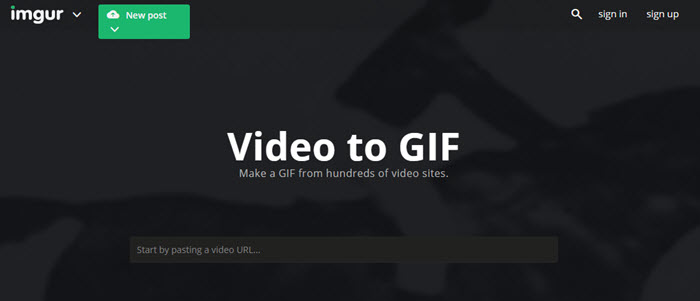من می خواهم برای تبدیل MP4 به قاب و من ام سعی کردم چند MP4 آنلاین به GIF تبدیل اما نشد. که help? کرد؟
تبدیل فیلم ها به قاب آسان است اما وقتی مبدل تبدیل ویدیو به GIF را پشتیبانی کند گاهی خسته کننده می توان آن را. Gif به صورت تصویر هستند و بیشترین مبدل ممکن است قادر به پشتیبانی از تبدیل. با این حال، خبر خوب این است که مبدل های رایگان آنلاین است که می تواند کمک به تبدیل MP4 به قاب بدون هر گونه چالش وجود دارد. شما را قادر به تبدیل MP4 به قاب آنلاین فهرست بهترین مبدل در این مقاله مورد بحث است.
- بخش 1. بهترین ابزار برای تبدیل MP4 به قاب
- قسمت 2. چگونه برای تبدیل MP4 به قاب در فتوشاپ
- بخش 3. بالا 5 MP4 به GIF تبدیل آنلاین
بخش 1. بهترین ابزار برای تبدیل MP4 به قاب
iSkysoft iMedia لوکس تبدیل MP4 بهترین به GIF تبدیل با توجه به عملکرد آن سرعت و کیفیت نتایج است. ابزار 90 X سریعتر از مبدل های دیگر کار می کند و می توانید قاب را از فایل MP4 در کلیک ساده ایجاد کنید. در رایانه بدون اتصال به اینترنت در هر زمان می توانید از ابزار استفاده کنید. این نیز ارائه می دهد گزینه های مختلف برای تنظیم قاب پس از تبدیل. در حالی که تبدیل MP4 را به قاب iSkysoft تضمین می کند که کیفیت ویدئو خود را تحت تاثیر قرار است و شما می توانید بخشی در قاب می.
بهترین مبدل - iSkysoft iMedia تبدیل لوکس
MP4 بهترین به GIF تبدیل کنید:
- قاب ساز است که فراهم می کند گزینه های برای ایجاد قاب از فیلم یا عکس است.
- iSkysoft iMedia لوکس تبدیل ویدئو بهترین و مبدل های صوتی است که پشتیبانی از تبدیل فایلهای دیداری و فیلم بیش از 150 فرمت های فایل است.
- این برنامه به شما تبدیل فیلم آنلاین از سایت های اشتراک گذاری کمک می کند و همه شما نیاز است که آدرس را کپی کنید و اجازه دهید برنامه بقیه.
- نرم افزار ابزار ویرایش های مختلف برای کمک به شما خروجی فایل های تصویری خود را تغییر می دهد. به عنوان مثال، شما می توانید برش، برش، ادغام، تغییر bitrates نرخ فریم، و غیره.
- همچنین به عنوان ابزار دی وی دی را به کمک در تبدیل و کپی و پشتیبان گیری از دی وی دی داده ها عمل می کند.
- اگر لازم باشد، شما نیز این برنامه انتقال تبدیل فیلم ها به دستگاه های مانند آیفون, اپل, تلفن آندروید, USB, می توانید امتحان کنید و غیره.
راهنمای کاربر به MP4 تبدیل به قاب با استفاده از iSkysoft iMedia تبدیل لوکس
مرحله 1. اجرای برنامه
پس از راه اندازی برنامه بند "جعبه ابزار" در منوی بالا کلیک کنید و سپس گزینه "قاب ساز" را انتخاب کنید.
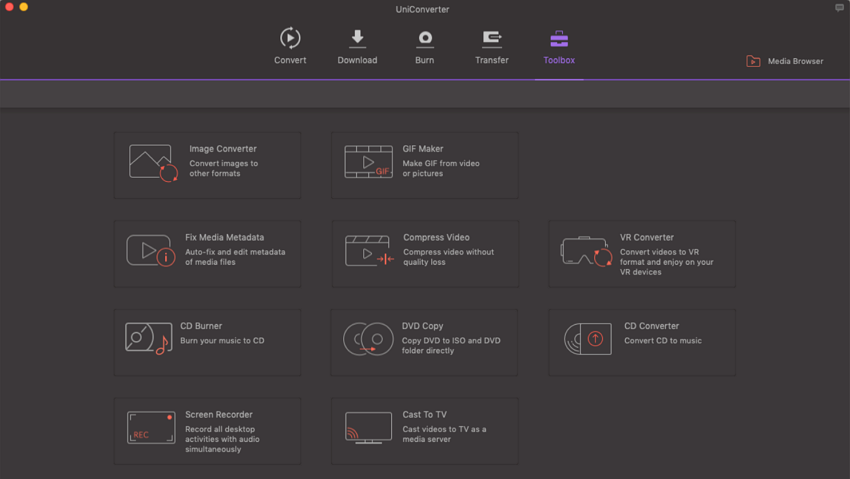
مرحله 2. انتخاب فایل MP4 را به GIF
هنگامی که گزینه قاب ساز را کلیک می کنید، دو گزینه جدید را پاپ; ویدیو قاب و عکس به قاب. "کلیپ به قاب" را انتخاب کنید "اضافه کردن به وارد کردن ویدئو MP4 تبدیل" گزینه و اگر شما با استفاده از کامپیوتر ویندوز را کلیک کنید. وارد کردن ویدیو و ویدیو را انتخاب کنید می خواهید قطعه را با کشیدن آیکون فلش در پنجره نمایش. راه دیگری را انتخاب کنید در قسمتی که می خواهید این است که با مشخص کردن زمان شروع و زمان پایان دستی.
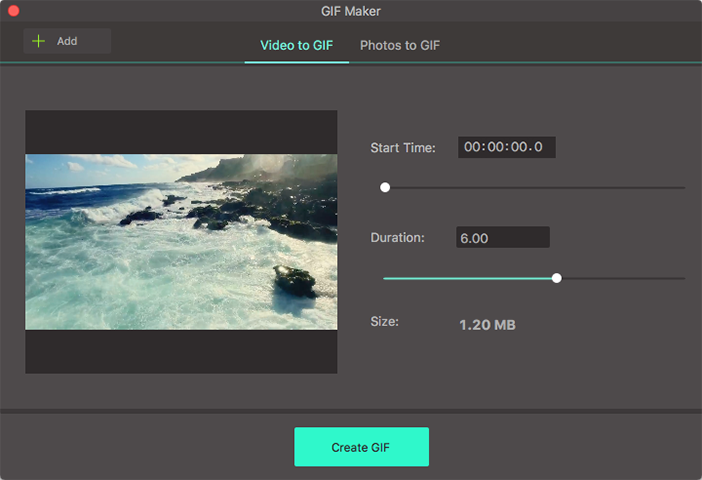
مرحله 3. تبدیل MP4 به قاب
شما می توانید تنظیم سایز خروجی نرخ فریم و پوشه خروجی برای فایل GIF نهایی خود را. هنگامی که شما انجام می شود ویرایش تنظیمات کلیک بر روی دکمه "ایجاد قاب" برای دریافت فایل های GIF.
قسمت 2. چگونه برای تبدیل MP4 به قاب در فتوشاپ
مرحله 1: باز فتوشاپ اول بدون باز کردن ویدئو MP4 است که شما مایلید تبدیل نمایید.
مرحله 2: رفتن به "فایل" و سپس کلیک کنید "واردات" را فشار دهید و "ویدیو فریم به لایه" را کلیک کنید سپس MP4 فیلم است که می خواهید تبدیل و کلیک بر روی "باز کردن" را انتخاب کنید. "خوب" فریم فیلم تبدیل به یک فایل تک لایه کلیک کنید.
مرحله 3: برخی از گزینه های در بخش بعدی ظاهر می شود. در گزینه های، مطمئن شوید که جعبه گزینه "را قاب انیمیشن" ticked را.
مرحله 4: برای ذخیره ویدئو به عنوان قاب به "پرونده" و سپس کلیک کنید "ذخیره برای وب". سپس یکی از گزینه های قاب را از منوی از پیش تعیین شده انتخاب کنید و یا شما می توانید انتخاب قاب در لیست کشویی که زیر ایستگاه از پیش تنظیم و تنظیم گزینه ها بسته به نیاز شما را انتخاب کنید.
سپس دکمه "ذخیره" را کلیک کنید, نام به GIF و لذت.
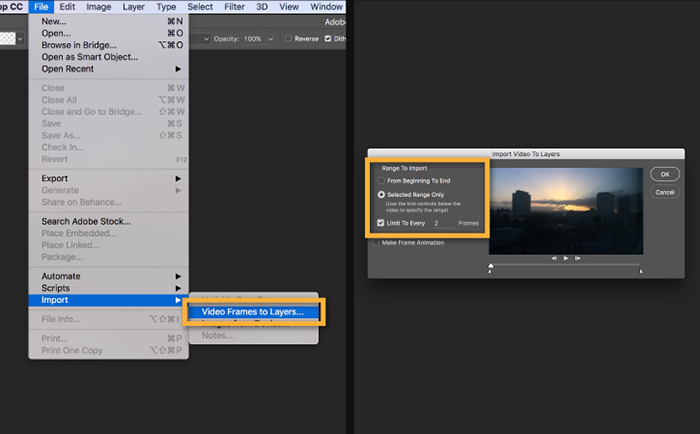
بخش 3. بالا 5 MP4 به GIF تبدیل آنلاین
#1. EZGIF
EZGIF مبدل ویدئویی آنلاین است که امکان تبدیل MP4 AVI WMV FLV WebM و دیگر فایل های ویدئویی به قاب های متحرک است. منبع ویدئو می تواند از تلفن شما آپلود، کامپیوتر و یا از آن می توانید از آدرس برداشته.
مراحل تبدیل MP4 به قاب با استفاده از EZGIF:
1. را انتخاب کنید و وب سایت را باز می کند. مرور "فیلم قاب" برای ویدیو آپلود.
2. بعد از انتخاب فایل دکمه "ارسال" کلیک کنید.
3. بخشی از ویدیو شما می خواهید برای وارد کردن شروع و زمان پایان را انتخاب کنید و این ویدئو به GIF تبدیل خواهند شد.
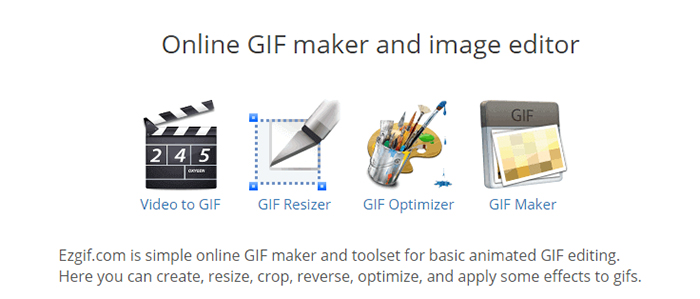
#2. IMGFLIP
تبدیل آنلاین تبدیل MP4 و فیلم های محبوب دیگر به قاب های متحرک را کمک می کند. آن را در دو نسخه می آید: نسخه حرفه ای و نسخه رایگان. پس از تبدیل ویدیو به قاب اجازه پیش نمایش آنها را دارد.
مراحل MP4 به GIF تبدیل:
1. باز کردن وب سایت و "ویدیو به قاب" را کلیک کنید.
2. آپلود ویدئو MP4 از کامپیوتر شما با کلیک کردن روی دکمه آپلود و یا چسباندن URL ویدئو.
3-ویدیو پس از آپلود تبدیل می شود.
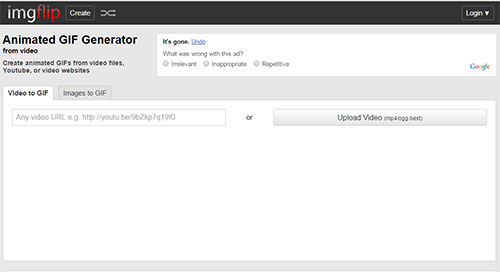
#3. Makeagif
Makegif عالم رویا برای همه دوستداران قاب که اجازه می دهد تا کاربران به ایجاد قاب های متحرک در مرحله ساده است.
مراحل تبدیل MP4 به قاب با استفاده از Makeagif:
1. باز کردن سایت و ویدئو به قاب گزینه را انتخاب کنید.
2. آپلود ویدئو MP4 از روی کامپیوتر خود و یا با استفاده از آدرس.
3. طول فیلم خود را وارد کنید.
4. کلیک کنید ادامه برای تبدیل MP4 به قاب.
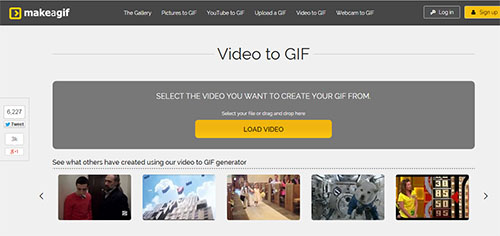
#4. Zamzar
Zamzar مبدل رایگان آنلاین است که پشتیبانی از فایل های مختلف از جمله MP4 به GIF تبدیل شده است. ابزار رابط کاربری آسان و ساده است، و تبدیل تنها چند دقیقه طول می کشد. از آن نمی تواند تبدیل ویدیو است که بیش از 100 مگابایت است و با این حال، این ابزار محدودیت است. اگر بیش از حد طولانی آن انیمیشن GIF اصلاح نمی باشد.
مراحل تبدیل فایل MP4 به قاب Zamzar با استفاده از:
مرحله 1: آپلود فایل است که کمتر از یا مساوی به 100 MB است.
مرحله 2: قاب به عنوان قالب مورد نظر برای MP4 به GIF تبدیل را انتخاب کنید.
مرحله 3: ارائه یک آدرس ایمیل است که دریافت کننده فایل تبدیل می شود.
مرحله 4: در نهایت آمار "تبدیل" را فشار دهید برای شروع تبدیل MP4 به قاب.
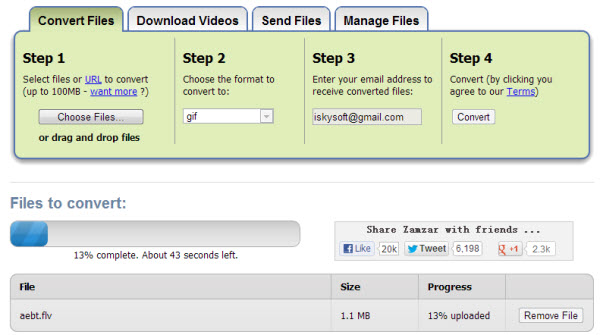
#5. Imgur
Imgur ابزار رایگان آنلاین است که کمک می کند تا ایجاد قاب های از وب سایت های به اشتراک گذاری ویدئو آنلاین است. شما نیاز به پیوند به ویدیو و بنابراین شما می توانید آپلود فایل MP4 از یوتیوب، DailyMotion و Vimeo، در میان دیگران. با این حال، هیچ گزینه ای را برای آپلود ویدیو از کامپیوتر شما وجود دارد و هر چیزی از فیلم نمی توانید تغییر دهید.
مراحل تبدیل MP4 به قاب Imgur با استفاده از:
1. باز کردن وب سایت. کپی لینک از وب سایت و قرار دادن آن در وب سایت.
2. را انتخاب کنید شروع و زمان پایان ویدیو.
3. اضافه کردن متن در ویدیو و هنگامی که شما انجام می شود ویدیو به GIF تبدیل خواهند شد.